Mathway

Mathway는 기기에 내장된 계산기보다 더 복잡한 도구가 필요한 모든 수학 문제를 해결하는 데 도움을 줄 수 있는 매우 유용한 앱입니다.

Windows 10의 고급 복구 환경은 Windows 설치 문제를 진단하고 수정 하는 데 사용됩니다 . 여기에는 Windows 10 새로 설치 수행 도 포함됩니다. 복구 환경을 로드하는 방법에는 여러 가지가 있습니다. 이러한 방법은 첫 번째 설치에 사용한 원본 Windows 10 설치 미디어가 없는 경우에도 작동합니다. Windows 10에 내장된 복구 파티션을 사용하여 다음 단계에 따라 운영 체제를 다시 설치할 수 있습니다.
Windows 10에서 고급 복구 옵션을 사용하여 새로 설치 수행
고급 복구 환경은 Windows 10 설치 시작을 방해할 수 있는 문제를 해결하는 데 사용됩니다. 여러 가지 방법으로 부팅할 수 있습니다.
옵션 1: 컴퓨터를 시작할 때 복구 환경 로드
Windows 10 로그인 화면이나 바탕화면으로 부팅이 안될 때 사용할 수 있기 때문에 가장 많이 사용하는 방법입니다.
전원 버튼을 눌러 컴퓨터를 시작하십시오. Windows 10 시작 화면이 나타나면 즉시 시스템의 전원을 끕니다. 이 과정을 두 번 더 반복합니다. 세 번째 시도에서 Windows가 복구 환경으로 로드됩니다.
고급 옵션 을 클릭 합니다 .
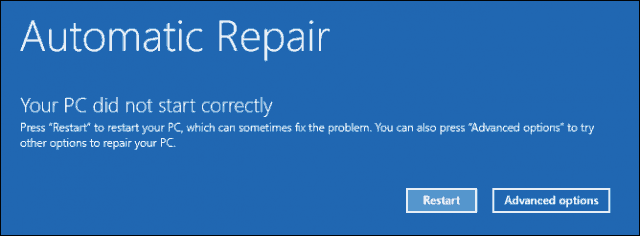
문제 해결 을 클릭 합니다.
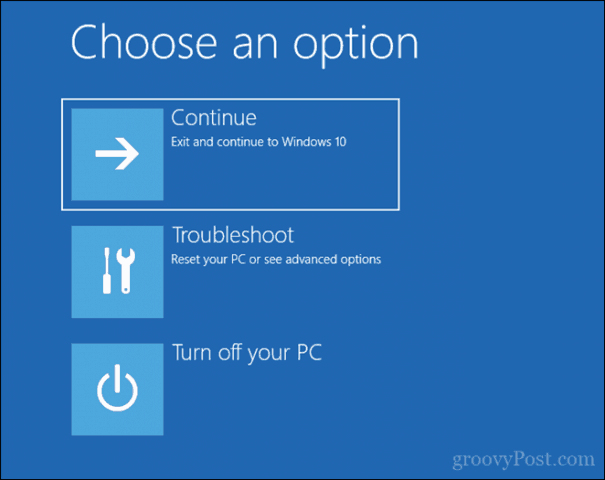
이 PC 초기화 를 클릭 합니다.
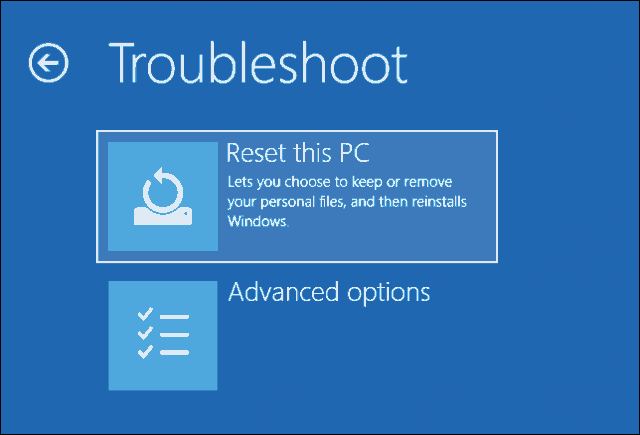
이제 드라이브 완전 청소 를 클릭합니다 .
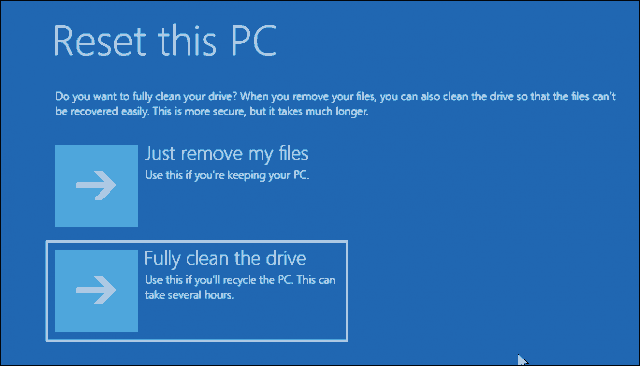
재설정 을 클릭 합니다.
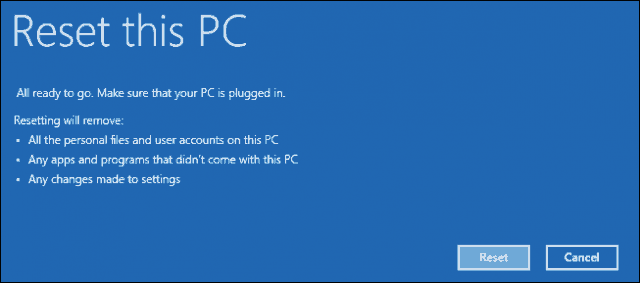
나머지 프로세스는 Windows 10을 새로 설치하는 것과 같습니다.
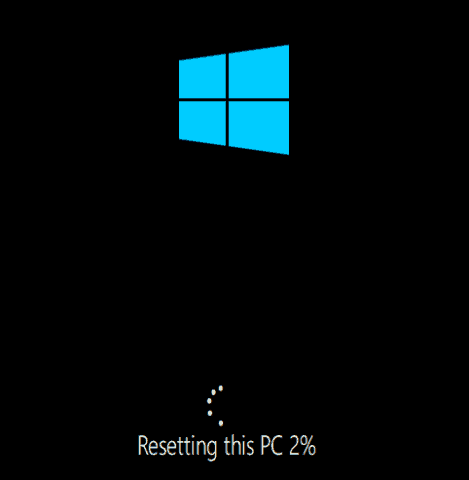
옵션 2: 로그인 화면에서 복구 환경 로드
Windows 10 설치가 로그인 화면으로 표시될 수 있지만 데스크탑을 로드할 수 없는 경우에도 복구 환경으로 부팅할 수 있습니다.
키보드의 Shift 키를 누른 상태에서 화면의 전원 버튼을 클릭합니다.
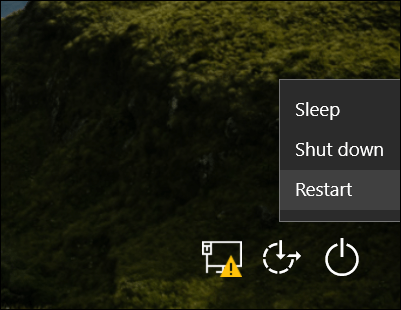
Shift 키를 누른 상태에서 다시 시작을 클릭합니다.
고급 복구 옵션 메뉴가 로드될 때까지 Shift 키를 계속 누르고 있습니다.
문제 해결 을 클릭 합니다.
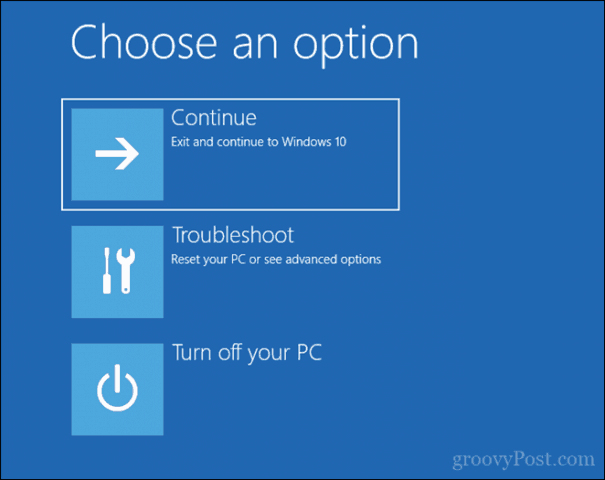
그런 다음 이 PC 초기화 를 클릭 합니다.
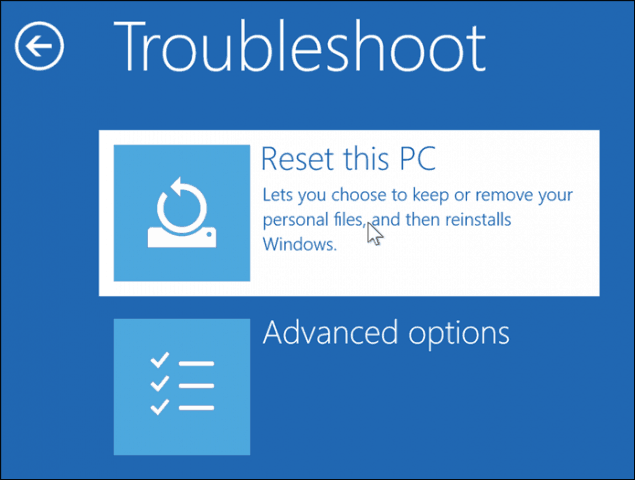
내 파일 유지 또는 새로 설치 및 모두 제거 를 선택합니다 .
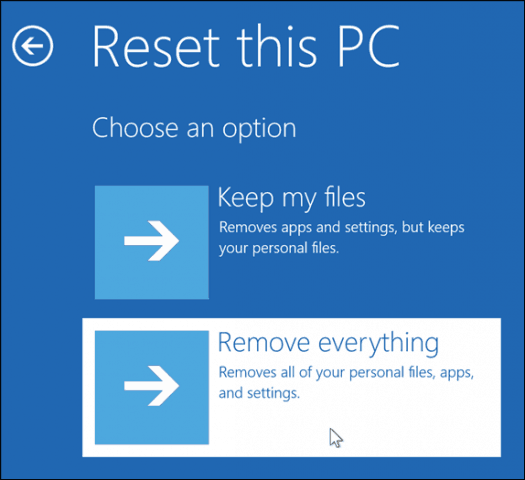
그러면 Windows 10이 두 번째 단계로 재부팅됩니다.
"이 PC 초기화" 화면에서 드라이브를 완전히 청소할지 여부를 선택합니다.
그러나 장치를 유지하려는 경우 내 파일을 제거하는 것으로 충분해야 합니다. Windows 10 PC 를 판매 또는 기증 중이 거나 손상된 사용자 프로필로 인해 Windows 10을 로드하는 데 문제 가 있는 경우 드라이브를 완전히 청소하는 것이 가장 좋은 옵션일 수 있습니다.
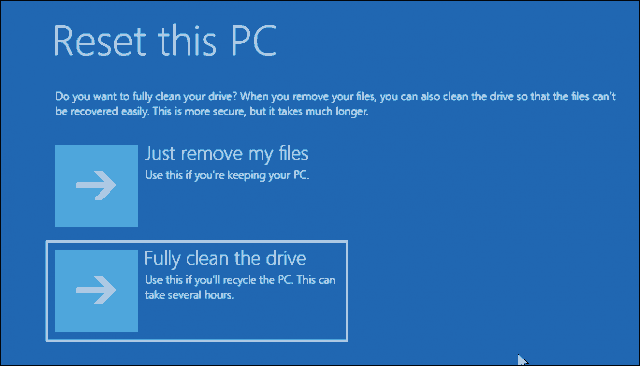
이제 재설정 버튼을 클릭하십시오.
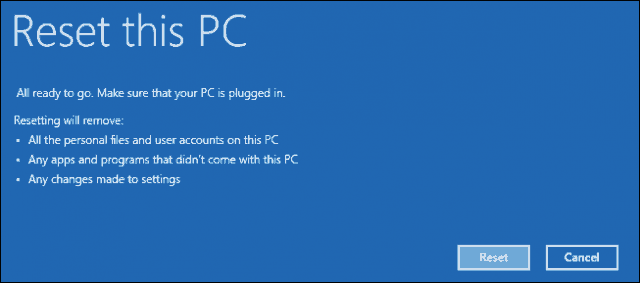
옵션 3: 데스크탑에서 복구 환경 로드
Windows 바탕 화면으로 부팅할 수 있는 경우 복구 환경으로 부팅하여 새로 설치를 수행할 수 있습니다.
시작 > 설정 > 업데이트 및 보안 > 복구 를 엽니 다. 고급 시작 에서 지금 다시 시작 을 클릭 합니다 .
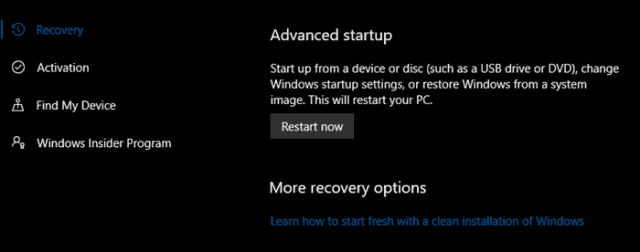
Windows가 복구 환경으로 재부팅됩니다. 그런 다음 문제 해결 을 클릭 합니다. 이 PC 초기화 를 클릭 한 다음 옵션 2에 설명된 것과 동일한 단계를 반복합니다.
결론
다음은 Windows 10이 이미 설치된 컴퓨터에서 Windows 10 새로 설치를 시작하는 가장 좋은 세 가지 방법입니다. 이러한 옵션은 USB 또는 DVD와 같은 물리적 재설치 미디어가 없는 경우에 유용합니다. 시스템 예비 드라이브가 손상된 경우 도움이 될 수 있으므로 복구 드라이브를 미리 만들 수도 있습니다.
컴퓨터가 복구 환경으로 부팅되지 않는 경우 이전 기사 Windows 10이 부팅되지 않습니까? 를 확인하십시오. 시동 복구 및 BootRec 명령으로 수정하십시오 .
Windows 10을 다시 설치해야 했습니까? 어떤 방법을 사용했고 어떻게 되었나요? 의견에 경험을 공유하십시오.
Mathway는 기기에 내장된 계산기보다 더 복잡한 도구가 필요한 모든 수학 문제를 해결하는 데 도움을 줄 수 있는 매우 유용한 앱입니다.
Adobe Presenter는 Microsoft Windows 플랫폼에서 Microsoft PowerPoint 플러그인으로 사용할 수 있도록 Adobe Systems에서 출시한 e-Learning 소프트웨어입니다.
Toucan은 교육 기술 플랫폼입니다. 일상적인 웹사이트를 탐색하면서 새로운 언어를 배울 수 있습니다.
eNetViet은 부모와 자녀가 공부하는 학교를 연결하여 자녀의 현재 학습 상황을 명확하게 이해할 수 있도록 도와주는 애플리케이션입니다.
듀오링고 - 무료로 언어 배우기, 간단히 듀오링고는 다양한 언어를 배우고 연습할 수 있는 교육 프로그램입니다.
RapidTyping은 타이핑 속도를 향상시키고 철자 오류를 줄이는 데 도움이 되는 편리하고 사용하기 쉬운 키보드 교육 도구입니다. 다양한 수준으로 구성된 수업을 통해 RapidTyping은 기존 기술을 입력하거나 향상시키는 방법을 가르쳐줍니다.
MathType은 개발자 Design Science(Dessci)의 대화형 방정식 소프트웨어로, 이를 통해 워드 프로세싱, 프레젠테이션, eLearning 등에 대한 수학적 표기법을 생성하고 주석을 달 수 있습니다. 이 편집기는 TeX, LaTeX 및 MathML 문서 생성에도 사용되었습니다.
Grammarly의 AI 기반 앱은 사람들이 보다 효과적으로 의사소통할 수 있도록 도와줍니다. 수백만 명의 사용자가 매일 Grammarly를 사용하여 메시지, 문서 및 소셜 미디어 게시물을 더 명확하고 오류가 없으며 더욱 전문적으로 만듭니다.
라이브워크시트는 학생들을 위한 대화형 연습문제를 만드는 데 유용한 도구입니다. 교사가 사용하기 쉽고 학습을 더욱 재미있고 흥미롭게 만들 수 있습니다.
Quizizz는 온라인 수업을 재미있고 흥미롭게 만들 수 있는 다양한 기능을 제공하는 학생 참여 플랫폼입니다. Quizizz를 사용하면 교사는 모든 연령대의 학생이 참여할 수 있는 방식으로 평가를 실시하고 숙제를 할당하며 기타 다양한 대화형 활동을 수행할 수 있습니다.








